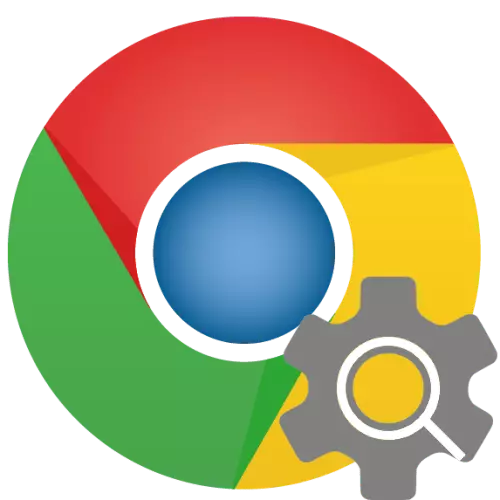
ตัวเลือกที่ 1: คอมพิวเตอร์
การตั้งค่าเครื่องมือค้นหาใน Google Chrome หมายถึงการติดตั้งหนึ่งในบริการเริ่มต้นที่มีอยู่หรือเพิ่มใหม่ แต่มีพารามิเตอร์อื่น ๆเปลี่ยนเครื่องมือค้นหา
- โทรไปที่เมนูเว็บเบราว์เซอร์และเปิด "ตั้งค่า"
- เลื่อนดูหน้านี้ลงไปที่บล็อก "เครื่องมือค้นหา"
- จากรายการแบบเลื่อนลงที่อยู่ตรงข้ามกับรายการเครื่องมือค้นหาที่ใช้ในแถบที่อยู่เลือกเครื่องมือค้นหาที่ต้องการ
- โทรไปที่เมนู Google Chrome สัมผัสจุดสามจุดทางด้านขวาของแถบที่อยู่ (พวกเขาเป็นแนวนอนกับ iOS และอยู่ที่ด้านล่างบน Android - แนวตั้งที่ด้านบน)
- เปิด "การตั้งค่า"
- แตะที่ "เครื่องมือค้นหา"
- เลือกบริการที่ต้องการตรวจสอบด้วยเครื่องหมายถูก (iPhone)

หรือติดตั้งเครื่องหมายตรงข้าม (Android)
- ออกจาก "การตั้งค่า" โดยคลิก "ย้อนกลับ" สองครั้ง (Android) หรือครั้งนอกจากนี้การแตะ "พร้อม" หรือโดยการปัดลงจากหน้าต่างด้านบนของหน้าต่าง (iOS)
- ในเบราว์เซอร์ Google Chrome บนสมาร์ทโฟนให้ไปที่ลิงค์ด้านบน
- ตรวจสอบคุณสมบัติของบริการคลิกที่ลิงค์ "เรียนรู้เพิ่มเติม" แล้วคลิก "ติดตั้ง Duckduckgo"
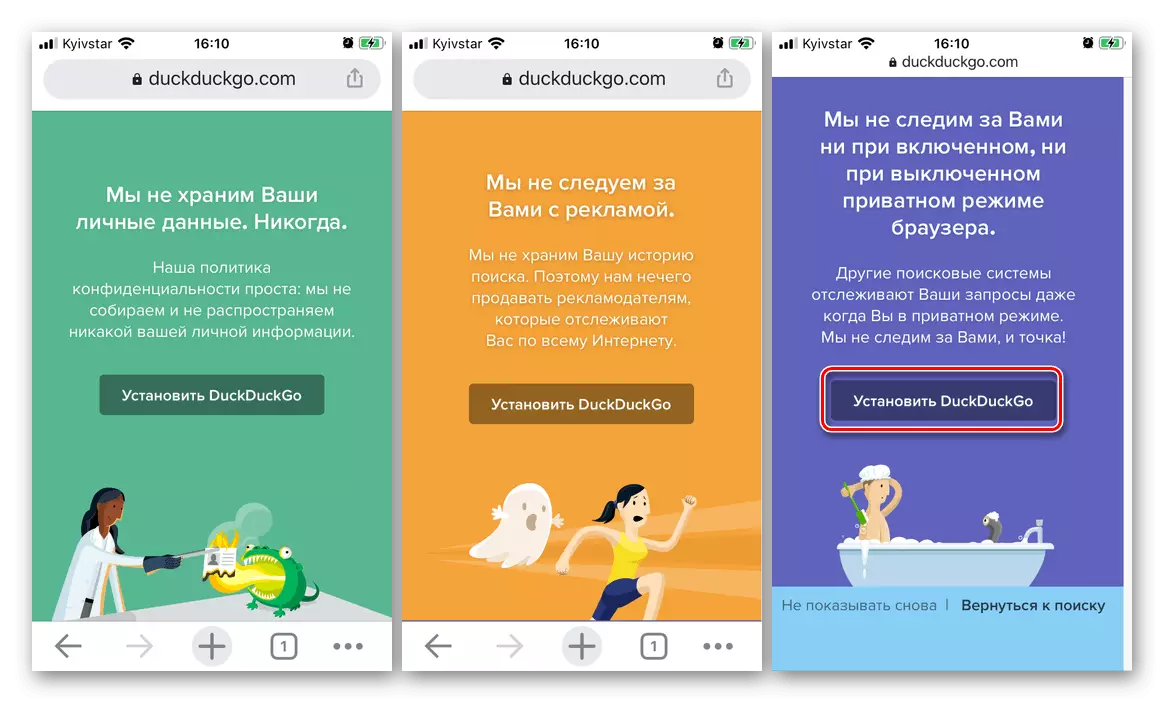
หรือใช้ปุ่ม "เพิ่ม Duckduckgo ไปยัง Chrome" ทันที
- ในทั้งสองกรณีการเรียนการสอนขนาดเล็กจะปรากฏขึ้นในความเป็นจริงการทำซ้ำสิ่งที่เราได้รับการพิจารณาในส่วนก่อนหน้าของบทความ
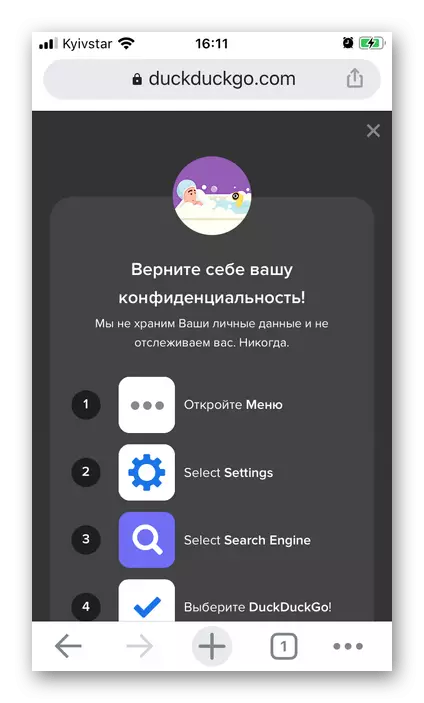
ดังนั้นเพียงทำซ้ำขั้นตอนที่ 1-4
- ในการตั้งค่าเครื่องมือค้นหาให้แตะที่ "เปลี่ยน" จารึกอยู่ที่มุมขวาบน
- ทำเครื่องหมายบริการที่ไม่จำเป็นมากขึ้น
- เลือกลบ
- เปิดรายการเครื่องมือค้นหาที่เข้าถึงได้ในเบราว์เซอร์มือถือและแตะชื่อที่คุณต้องการลบ
- แตะปุ่ม "ล้างและรีเซ็ต"
- ยืนยันความตั้งใจของคุณในหน้าต่างป๊อปอัปโดยคลิกที่จารึกที่เหมาะสม
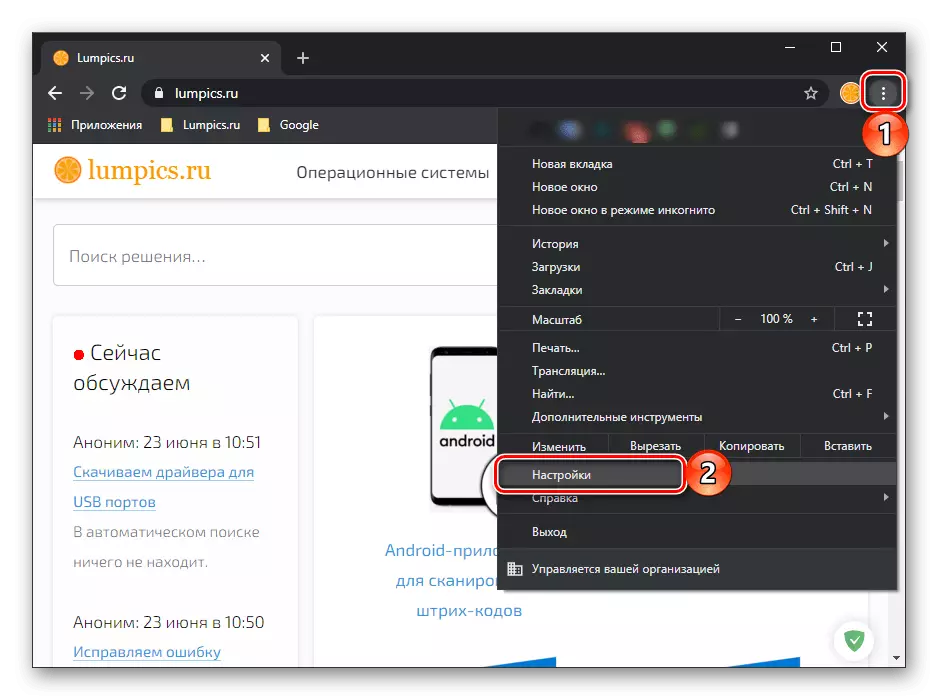
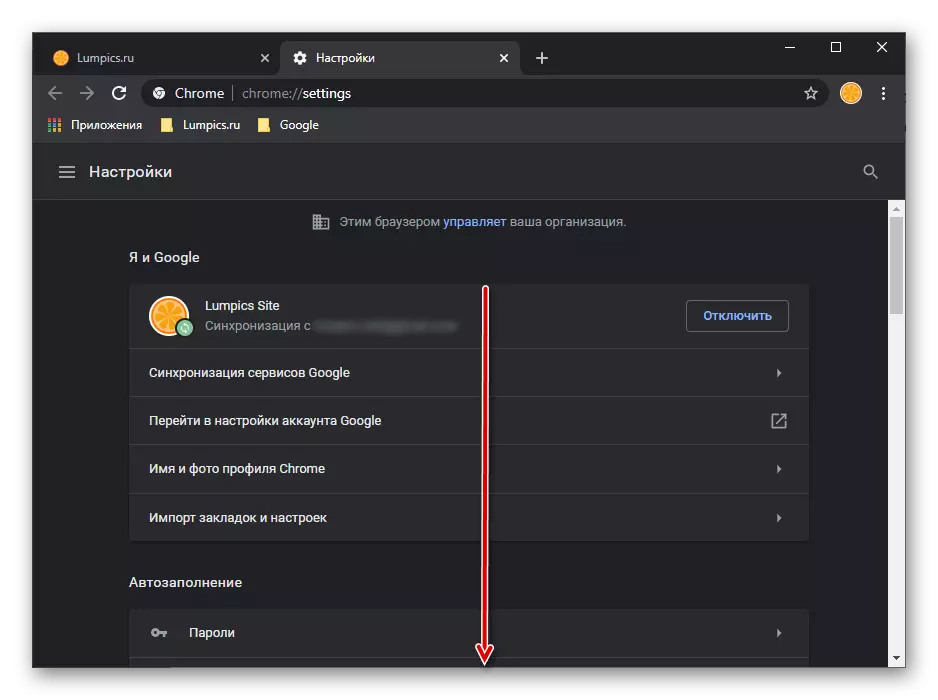

การเปลี่ยนแปลงจะมีผลบังคับใช้ทันทีไม่จำเป็นต้องใช้การบันทึกแท็บ "การตั้งค่า" สามารถปิดได้

การเพิ่มเครื่องมือค้นหา
โดยค่าเริ่มต้นเครื่องมือค้นหาห้ารายการมีอยู่ใน Google Chrome - นี่คือ Google, Yandex, Mail.ru, Bing และ Yahoo! หากคุณต้องการใช้เป็นอื่น ๆ นอกเหนือจากบริการที่กำหนดคุณจะเพิ่มลงในการเพิ่มหรือเลือกจากการเยี่ยมชมก่อนหน้านี้และบันทึกโดยเบราว์เซอร์ตัวเลือกที่ 2: สมาร์ทโฟน
ในแอปพลิเคชัน Google Chrome สำหรับแพลตฟอร์มมือถือการกำหนดค่าของเครื่องมือค้นหาจะดำเนินการได้ง่ายกว่าบนพีซีอย่างไรก็ตามด้วยข้อ จำกัด บางอย่าง
บันทึก:ในอินเทอร์เฟซเบราว์เซอร์สำหรับ iOS และ Android มีความแตกต่างเล็กน้อยอย่างไรก็ตามพวกเขาไม่เกี่ยวข้องกับการแก้ปัญหาของรายการงานที่เปล่งออกมาในส่วนหัว - องค์ประกอบที่จำเป็นของการตั้งค่ามีชื่อและตำแหน่งที่เหมือนกัน คำแนะนำเพิ่มเติมจะปรากฏบนตัวอย่างของ iPhone แต่เราชี้แจงช่วงเวลาสำคัญแยกต่างหาก
เปลี่ยนเครื่องมือค้นหา

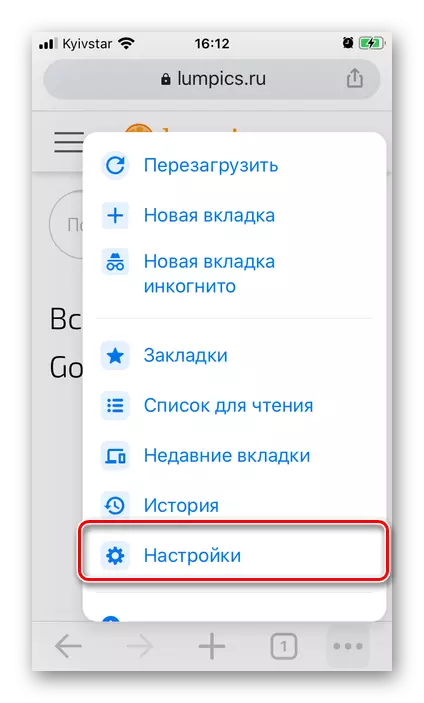
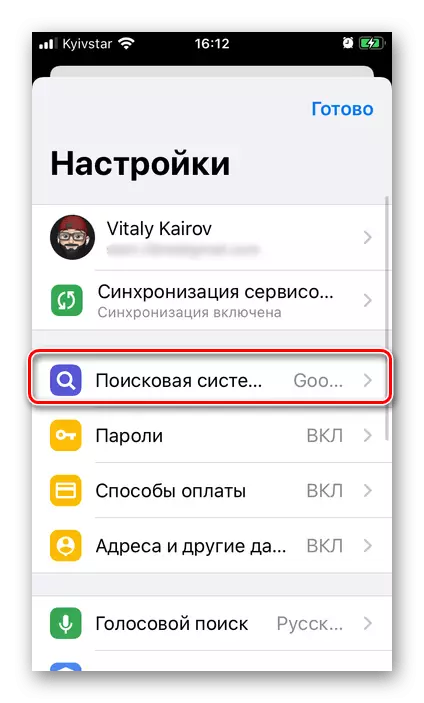
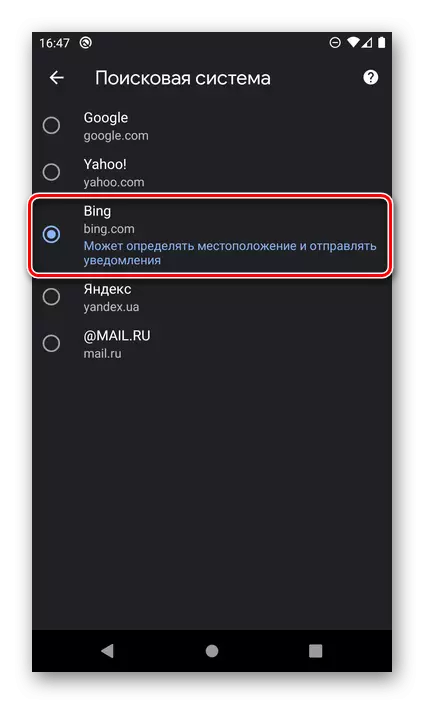

เครื่องมือค้นหาเริ่มต้นจะเปลี่ยนไป
การเพิ่มเครื่องมือค้นหา
ในรุ่นมือถือของ Google Chrome มันไม่ได้ให้ไว้สำหรับความเป็นไปได้ในการเพิ่มเครื่องมือค้นหาของบุคคลที่สามผ่านการตั้งค่าตามที่ทำบนพีซี อย่างไรก็ตามการดำเนินการนี้สามารถทำได้ในหน้าแรกของบริการการค้นหาที่ได้รับความนิยมมากที่สุด พิจารณาอัลกอริทึมโดยรวมเกี่ยวกับตัวอย่างของ Duckduckgo ที่รู้จักกันดี
หน้าแรก Duckdusckgo
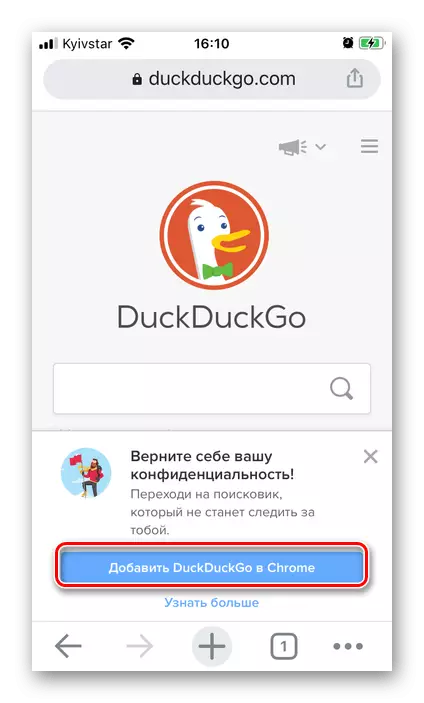
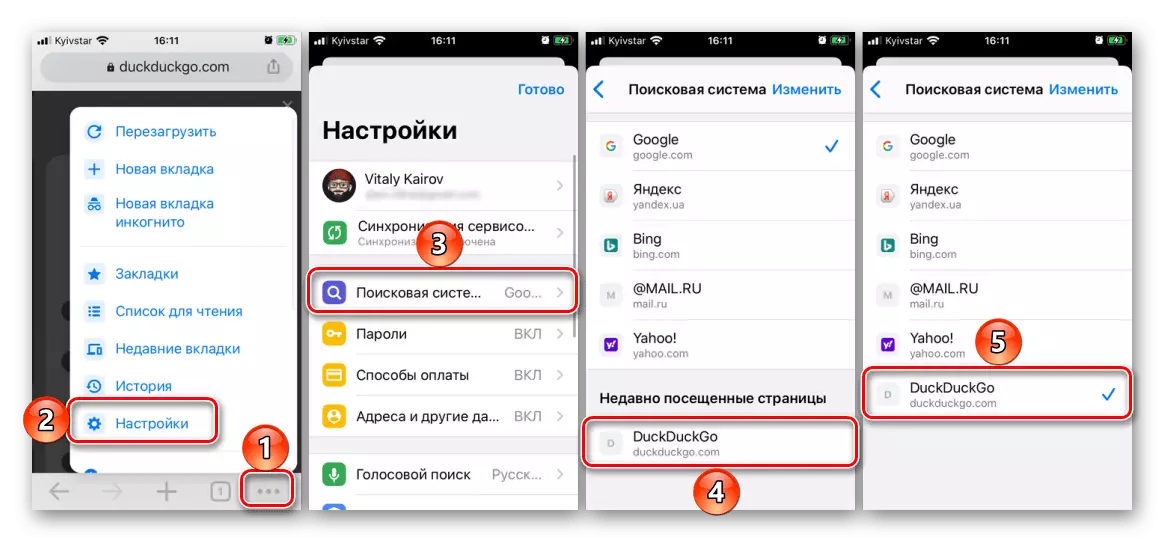
ลบเครื่องมือค้นหา
ในอนาคตหากจำเป็นต้องลบ Service Service จากรายการขึ้นอยู่กับระบบปฏิบัติการมือถือที่ใช้ทำดังต่อไปนี้:
สำคัญ!คุณสามารถลบเครื่องมือค้นหาเพียงอย่างเดียวเท่านั้น แต่ไม่สามารถใช้จ่ายได้ตามค่าเริ่มต้น
iOS
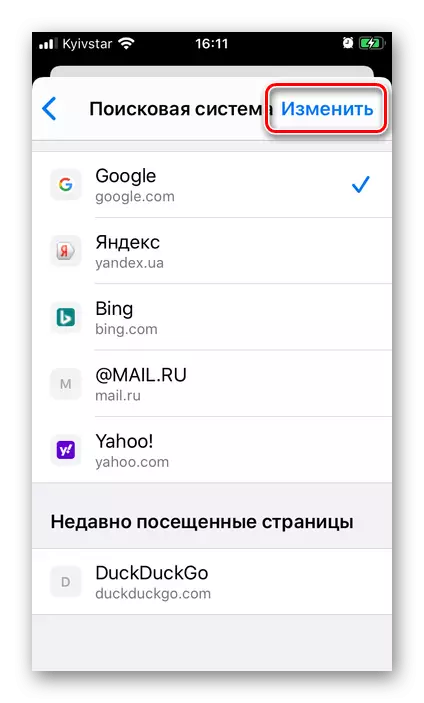


วิธีที่ง่ายที่สุดคือการอยู่ทางขวาเพื่อซ้ายในชื่อและการเลือกรายการที่เกี่ยวข้อง
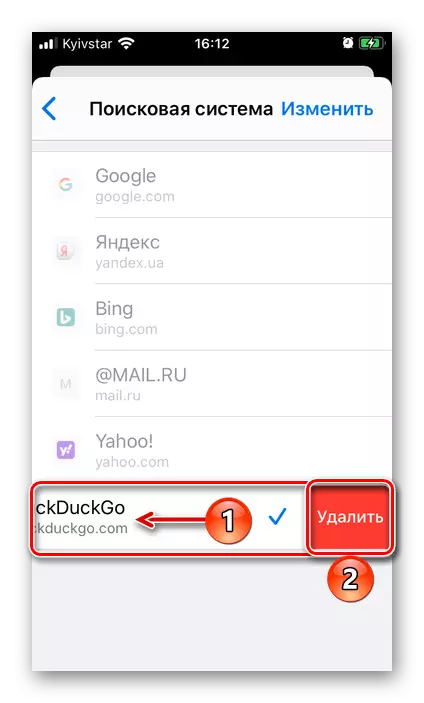
เกี่ยวกับ Android
ด้วยเหตุผลที่เข้าใจไม่ได้บางอย่างซึ่งเป็นเครื่องมือค้นหาของบุคคลที่สามเพิ่มไปยัง Google Chrome สำหรับ Android ไม่สามารถลบได้ สิ่งเดียวที่มีอยู่คือการทำความสะอาดและรีเซ็ตมัน

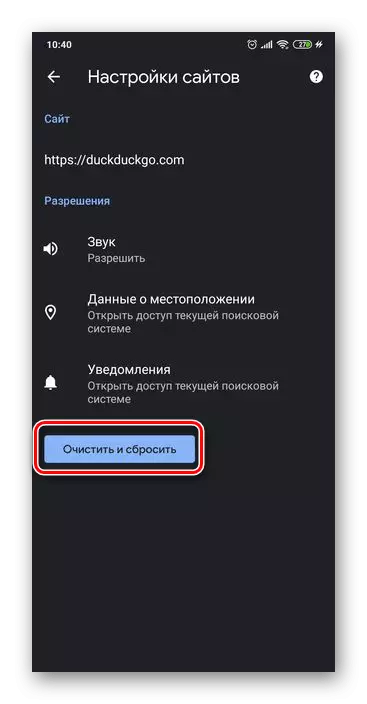
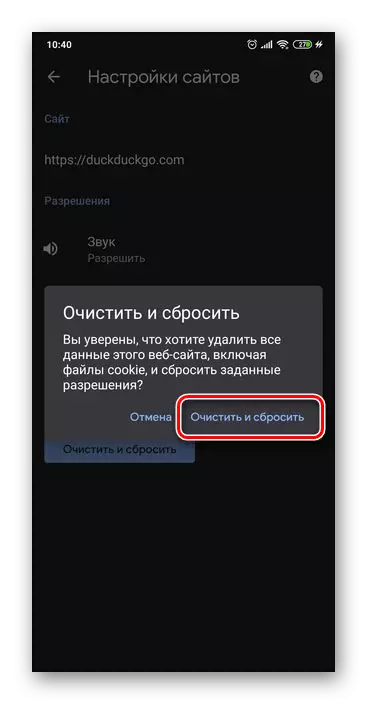
เครื่องมือค้นหาจะยังคงอยู่ในรายการโดยรวม แต่ข้อมูลที่รวบรวมโดยมันจะถูกลบออก หากจำเป็นให้เลือกบริการอื่น ๆ
